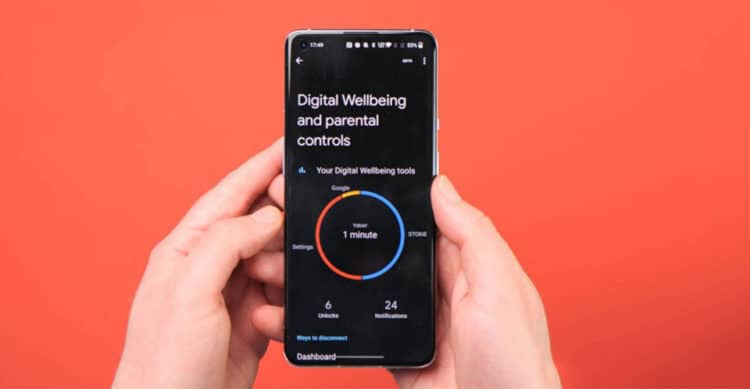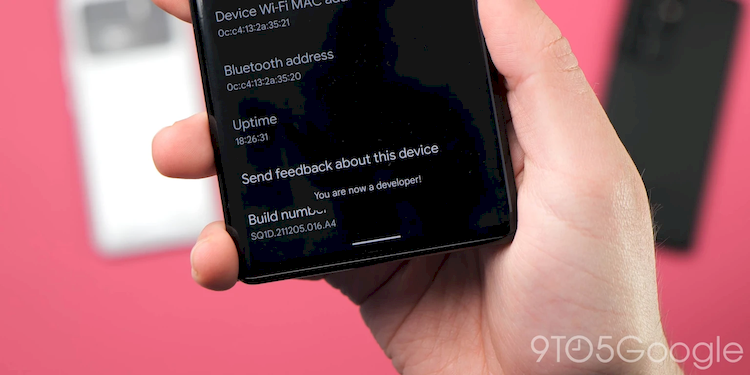Khai thác tối đa khả năng của thiết bị Android thường là một quá trình dài và rối rắm. Nhưng mọi chuyện không nhất thiết phải như vậy. Với chỉ một vài thao tác chạm, bạn đã có thể sử dụng một vài tính năng nâng cao để cải thiện trải nghiệm sử dụng.
Điều quan trọng bạn cần nhớ là chỉ bật một số thiết lập sẽ không khiến thiết bị trở nên mạnh mẽ hơn hay trở về thời vinh quang trước đây. Tuy nhiên, chúng có thể cải thiện trải nghiệm sử dụng hàng ngày và trao cho bạn thêm quyền kiểm soát ở một vài lĩnh vực.
- Cũng nên đọc: 10 tính năng bạn trên thiết bị Android bạn cần tắt ngay
Tất cả tính năng trong bài này đều có mặt trên hầu hết các mẫu thiết bị Android trên thị trường. Có thể có một vài tính năng được bật theo mặc định tùy nhà sản xuất.
Bật Cài đặt dành cho người phát triển
Khi bật Cài đặt dành cho người phát triển, bạn sẽ có thêm các tính năng để kiểm soát thiết bị Android của mình hơn. Trừ khi bạn khôi phục một thiết bị từ bản sao lưu đã bật tính năng này theo mặc định, bạn phải thực hiện thủ công các bước dưới đây cho từng thiết bị Android của bạn.
Vào ứng dụng Cài đặt (Settings) → Thông tin điện thoại (About phone) → Thông tin phần mềm (Software information). Sau đó, nhấp vào Số hiệu bản tạo (Build number) bảy lần rồi nhập mật khẩu của thiết bị. Sau khi hoàn thành, bạn hãy vào ứng dụng Cài đặt (Settings) → Cài đặt cho người phát triển (Developer options) để tận dụng ngay các công cụ nâng cao.
Bật tần số quét cao
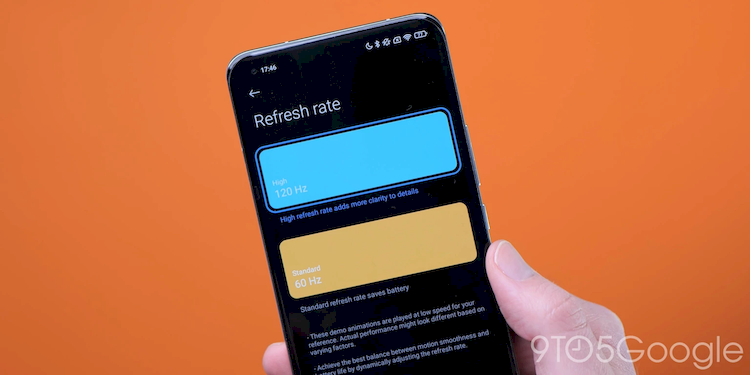
Cho dù một số thiết bị có màn hình tần số quét cao, hãng lại quyết định để tần số quét ở mức 60Hz theo mặc định. Việc này có thể khiến thời lượng pin của thiết bị dài hơn. Tuy nhiên, nếu thiết bị của bạn nằm trong trường hợp này, chúng tôi khuyến khích bạn bật tính năng này lên rồi xem thời lượng pin có bị tụt đến mức khó chịu hay không. Nếu không, hãy tiếp tục dùng thiết bị như vậy.
Để có thể sử dụng tần số quét cao, bạn hãy vào ứng dụng Cài đặt (Settings) -> Màn hình (Display) -> Độ mượt của chuyển động (Motion smoothness). Ở đây, bạn có thể chọn tần số quét ở mức cao nhất.
Chế độ Tập trung và Đếm giờ ứng dụng
[envira-gallery id=”8689″]
Thời đại mạng xã hội khiến cho nhiều người phát triển các thói quen xấu khi sử dụng thiết bị Android. May thay, Android có Chế độ Tập trung – một tính năng tuyệt vời của ứng dụng Tiện ích số – giúp bạn chặn những phiền nhiễu không cần thiết trên thiết bị của bạn.
Bạn có thể sử dụng tính năng này để chặn quyền truy cập mạng xã hội trong giờ làm việc hay chặn Slack trong thời gian nghỉ cuối tuần. Chế độ Tập trung còn không hiện thông báo của các ứng dụng bị chặn. Đây là một cách tuyệt vời để tạm thời ngắt quyền sử dụng một vài ứng dụng mà không phải xóa rồi cài lại ứng dụng.
Ngoài ra, ứng dụng Tiện ích số còn có tính năng Đếm giờ ứng dụng. Về cơ bản, đây là ứng dụng giúp bạn giới hạn thời gian sử dụng ứng dụng nào đó trong ngày.
Cung cấp vị trí tương đối
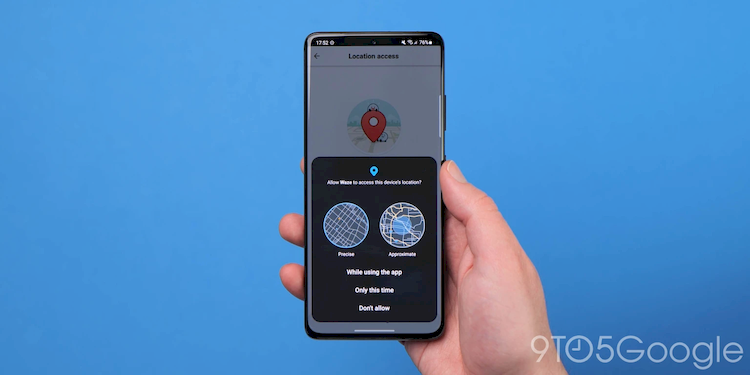
Android liên tục cải thiện quyền riêng tư của người dùng. Miễn là thiết bị bạn chạy Android 12 trở lên, bạn sẽ có nhiều tính năng giúp kiểm soát việc chia sẻ dữ liệu vị trí hơn, bao gồm cả khả năng cung cấp vị trí tương đối khi một ứng dụng nào đó yêu cầu cấp quyền vị trí.
Khi một ứng dụng được khởi chạy lần đầu tiên, có thể sẽ có một cửa sổ nhỏ bật lên hỏi bạn muốn cung cấp dữ liệu vị trí hay không, nếu có thì là vị trí tương đối hay chính xác.
Nếu bạn muốn thu hồi quyền, vào ứng dụng Cài đặt (Settings) → Vị trí (Location) → Quyền của ứng dụng (App permissions) → một ứng dụng nào đó → Dùng vị trí chính xác (Use precise location). Đối với một số ứng dụng như Maps và Grab, một số vấn đề có thể xảy ra nếu bạn chỉ cung cấp vị trí tương đối. Nhưng hầu hết các ứng dụng sẽ hoạt động tốt.
Nếu thiết bị của bạn chạy Android 11 hoặc cũ hơn, bạn sẽ không có tùy chọn trên. Nhưng bạn vẫn có thể điều chỉnh quyền vị trí thành “Chỉ cho phép khi dùng ứng dụng”. Điều này đảm bảo bạn không bị theo dõi khi không sử dụng ứng dụng.
Khả năng cài đặt ứng dụng từ nguồn không xác định
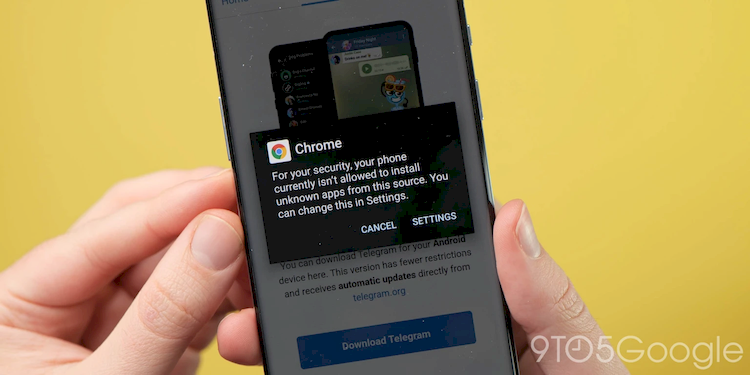
Không phải mọi ứng dụng đều có trên CH Play và không phải ứng dụng nào không có trên CH Play cũng đều bất chính. Một vài trình khởi chạy của bên thứ ba, chẳng hạn như Lawnchair, yêu cầu cài thêm plugin để có được một trải nghiệm sử dụng đầy đủ. Lúc đó, bạn phải cài tệp APK từ các nguồn bên ngoài. Nhưng trước tiên, bạn cần phải bật khả năng cài đặt ứng dụng từ nguồn không xác định trước.
Android cho phép bạn kiểm soát ứng dụng nào có thể cài đặt ứng dụng từ nguồn không xác định. Nhưng nhân tố chính vẫn là bạn. Hãy nhớ chỉ tải tệp APK từ nguồn uy tín.
Thông thường, bạn tải tệp APK từ trình duyệt web, nhưng cách sau hoạt động với hầu hết ứng dụng. Vào ứng dụng Cài đặt (Settings) -> Ứng dụng (Apps) -> một ứng dụng nào đó -> Cài đặt ứng dụng không xác định (Install unknown apps) -> Cho phép từ nguồn này (Allow from this source). Nếu bạn chưa cấp quyền này cho một ứng dụng, khi bạn nhấn vào tệp APK từ ứng dụng đó, sẽ có thông báo nhắc nhở bạn bật thiết lập này lên.
Vô hiệu hóa tất cả các cảm biến bằng một chạm
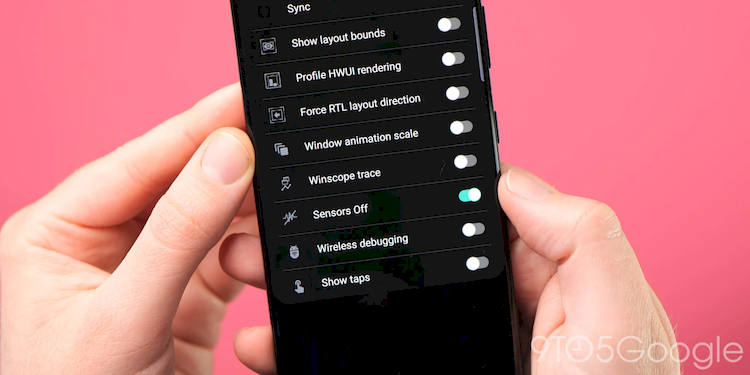
Có thể nhanh chóng tắt bật toàn bộ cảm biến trên thiết bị Android với chỉ một lần nhấn là một điều tuyệt vời, nhất là đối với những người quan tâm đến quyền riêng tư. Bạn có thể ngay lập tức vô hiệu hóa toàn bộ các cảm biến như máy ảnh, mi-crô, GPS, gia tốc kế, la bàn,…
Trước tiên, bạn cầm đảm bảo bạn đã bật Cài đặt cho người phát triển. Sau đó vào ứng dụng Cài đặt (Settings) → Cài đặt cho người phát triển (Developer options) → Ô nhà phát triển Cài đặt nhanh (Quick settings developer tiles) → Sensors Off.
Nếu tùy chọn Sensor Off không xuất hiện ở bảng điều khiển nhanh, bạn có thể tự thêm vào bằng cách nhấn vào dấu ba chấm ở góc trên bên phải bảng điều khiển nhanh → Sửa phím (Edit buttons). Một giao diện mới hiện ra, bạn có thể thêm tùy chọn Sensor Off tại đây.
Khi bật thiết lập này lên, toàn bộ các cảm biến trên thiết bị sẽ bị vô hiệu. Nếu bạn bật các ứng dụng như Máy ảnh (Camera), ứng dụng sẽ tự đóng.
Phụ đề trực tiếp
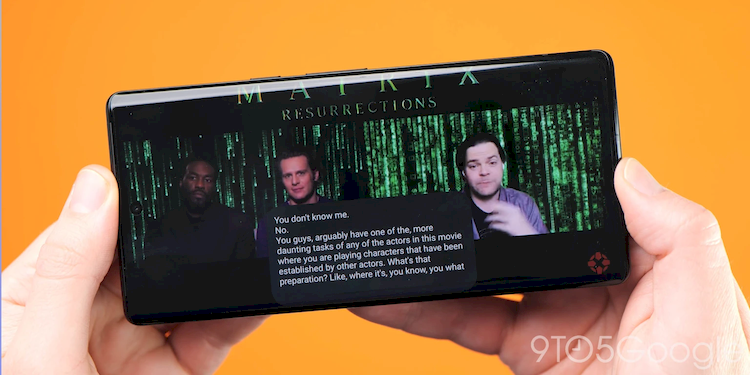
Xem video trên điện thoại ở nơi ồn hay bằng tiếng nước ngoài không phải lúc nào cũng dễ. May thay, nhờ nỗ lực cải thiện tính năng Hỗ trợ của Android không ngừng nghỉ của Google, chúng ta đã có tính năng Phụ đề trực tiếp, giúp cung cấp phụ đề trong trong thời gian thực cho mọi loại nội dung đa phương tiện đang phát trên thiết bị chạy Android 10 trở lên. Việc triển khai phụ thuộc vào nhà sản xuất. Nhưng tính năng này thường khả dụng với video.
Để dùng tính năng này, vào ứng dụng Cài đặt (Settings) -> Hỗ trợ (Accessibility) -> Nâng cao thính giác (Hearing enhancements) -> Phụ đề trực tiếp (Live caption). Bạn có thể chặn ngôn từ tục tĩu nếu muốn. Trên thiết bị của Samsung và Google, khi chạm vào phím âm lượng, một nút để bật tắt nhanh phụ đề sẽ hiện lên.
Chia sẻ lân cận
Người dùng thiết bị Apple có tính năng AirDrop tuyệt vời, giúp chia sẻ tệp nhanh chóng từ thiết bị này sang thiết bị khác. Chia sẻ lân cận là tính năng tương tự như vậy nhưng của Android. Tuy công nghệ này chưa phổ biến, đây vẫn là một cách thuận tiện để gửi tệp giữa các thiết bị Android. Tính năng này có sẵn cho mọi thiết bị chạy Android 6.0 trở lên.
Để bật tính năng này lên, vào ứng dụng Cài đặt (Settings) -> Google -> Thiết bị và chia sẻ (Devices and Sharing) -> Chia sẻ lân cận (Nearby Share) rồi bật nó lên. Ở đây, bạn còn có thể thay đổi tài khoản Google và tên thiết bị, phạm vi hiển thị của thiết bị,…
Khóa máy ngay lập tức khi ấn nút cạnh
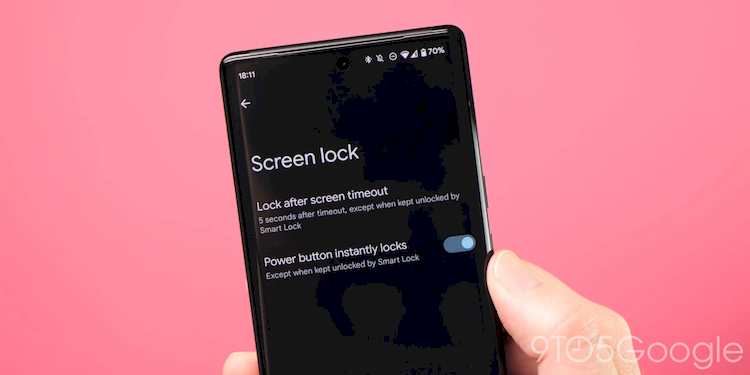
Có những thời điểm bạn muốn khóa máy ngay lập tức khi ấn nút cạnh. Mặc dù tính năng này được kích hoạt theo mặc định trên hầu hết các mẫu điện thoại, bạn vẫn nên kiểm tra xem tính năng này đã được bật hay chưa.
Chỉ cần vào ứng dụng Cài đặt (Settings) -> Màn hình khóa (Lock screen) -> Cài đặt khóa bảo mật (Secure lock settings) -> nhập mật khẩu -> Khóa ngay bằng phím Cạnh (Lock instantly with Side key). Nếu tính năng này bị tắt, sẽ mất vài giây để thiết bị tự khóa, tức là bạn có một khoảng thời gian ngắn mà bạn không cần nhập mã PIN, vân tay,… mà vẫn có thể mở điện thoại. Còn khi bật tính năng này lên, thiết bị chỉ tự khóa ngay khi bạn ấn nút cạnh.
Tăng độ nhạy cảm ứng
[envira-gallery id=”8690″]
Khi giá thiết bị Android ngày càng tăng cao, mọi người thường dùng phụ kiện để bảo vệ chúng. Bạn có thể đã dán màn hình cho thiết bị Android của bạn. Tuy nhiên, việc này có thể làm giảm độ nhạy của màn hình cảm ứng. Bên cạnh trường hợp này, việc tăng độ nhạy cảm ứng còn hữu ích trong trường hợp bạn thường xuyên phải đeo găng tay.
Để tăng độ nhạy cảm ứng, vào ứng dụng Cài đặt (Settings) -> Màn hình (Display) -> Độ nhạy cảm ứng (Touch sensitivity). Bạn cần lưu ý rằng mặc dù tính năng này có thể hữu ích, nó vẫn không thể giải quyết các vấn đề lớn về màn hình mà bạn có thể gặp phải.
Còn bạn thì sao?
Chúng tôi chỉ là tò mò muốn biết những thiết lập nào mà bạn sẽ kích hoạt ngay khi mới mua thiết bị. Có tính năng gì bạn thực sự không thể sống thiếu? Hãy cho chúng tôi biết trong phần bình luận bên dưới.